Как сделать эффект старого фото? Пошаговая инструкция
От чёрно-белых фотографий в альбоме так и веет воспоминаниями о былых временах, когда каждый снимок был на счету. Сейчас, когда гигабайты на карте памяти позволяют нам сделать сотни снимков, фотография стала чем-то обыденным, повседневным. Попробуйте придать обычному фото дух старины, наложив специальные фильтры!
Для начала обязательно подберите подходящие вещи или образ для съёмки. Ведь если вы состарите фото, на котором изображены предметы современности, получится неестественно. Поройтесь в бабушкином наследстве, а может, вам повезёт, и в вашем городе есть нетронутая изменениями улица.
Предлагаем вам несколько вариантов обработки фото под старину, которые легко повторить в Фоторедакторе Movavi: https://www.movavi.ru/support/how-to/picture-editor.html.
Как именно сделать эффект старого фото? Необходимо создать видимость выгоревших цветов, добавить потёртости и царапины, использовать монохромную цветовую гамму.
Вариант 1
Сначала уберите насыщенность цветов во вкладке Улучшение фото. Для этого передвиньте слайдер максимально влево. Затем придайте фото желтизну, передвинув слайдер параметра Температура вправо.
Далее открываем вкладку Эффекты, где выбираем группу Текстуры. Мне по душе пришёлся фильтр Железо с минимальной интенсивностью. Так на фото появились мелкие царапины.
Вариант 2
В этот раз уберем цвета с помощью двух классических фильтров: Оттенки серого и Сепия. Поиграйте с интенсивностью каждого из них, чтобы добиться естественных тонов – лучше будут смотреться низкие значения.
С помощью виньеток можно сделать края или уголки снимка выгоревшими. Например, виньетка Солнечный коридор осветлит левую и правую стороны фото, а Солнечный серп – весь периметр.
Читайте также: Почему не отображаются эскизы фото в папках Windows 10?
Вариант 3
Куда же без чёрно-белой классики? Воспользуемся фильтром Асфальт с максимальной интенсивностью – он сделает изображение монохромным, но эффект будет мягче, чем от фильтра Оттенки серого (можете проверить самостоятельно).
Продолжаем состаривать снимок и добавляем текстуру Царапины. Здесь наоборот стоит сделать интенсивность как можно меньше, чтобы не создавалось впечатления чрезмерной обработки.
Завершающий штрих – виньетка Полное затмение, которая придаст эффект старой плёнки и недостаточного освещения по краям кадра.
Читайте также: Программа для сжатия изображений
Вариант 4
В Фоторедакторе неслучайно есть целая группа фильтров под названием Винтаж. Использовать их можно как по отдельности, так и в сочетании с другими эффектами. Так, сначала мы изменили цвета на фото с помощью фильтра
А затем добавили эффект Калигари – в нём сочетаются и царапины, и осветление краёв.
Следуя этим простым приёмам, вы можете состарить любую фотографию и сделать это естественно. Выполнить это можно в любой программе, однако удобство Фоторедактора Movavi заключается в его простоте: нет необходимости создавать многочисленные слои, добавлять маски и разбираться в нюансах настроек. Комбинируйте фильтры и экспериментируйте с разными способами сделать винтажное фото – простор для творчества велик!
Комбинируйте фильтры и экспериментируйте с разными способами сделать винтажное фото – простор для творчества велик!
Как сделать эффект старого фото
Фото «под старину» – это один из самых интересных и модных трендов, как среди профессиональных фотографов, так и среди любителей. Многие пользователи всемирной паутины интересуются, как сделать эффект старого фото. Большая популярность данной услуги обусловлена тем, что она стала более доступной. Если еще совсем недавно для создания «ретро фотографии» потребовалось бы использовать специальную дорогостоящую технику или не менее дешевый графический редактор, то сейчас их успешно заменяет «Домашняя Фотостудия».
Ретро фото в «Домашней Фотостудии»
Работа с фотографиями – это творческий процесс, который позволяет создавать что-то новое, необычное, используя при этом уникальные способы обработки изображений.
Чтобы сделать эффект старой фотографии, необходимо придерживаться следующего алгоритма действий:
Шаг 1.
Скачать программу «Домашняя Фотостудия» на свой ПК. Установить утилиту, следуя указаниям Мастера Установки. Начать работу с редактором, запустив его при помощи ярлыка на рабочем столе.
Шаг 2.
Добавить фото в программу. Нужно выбрать пункт «Открыть фотографию», затем найти нужный файл на ПК и осуществить загрузку.
Шаг 3.
Применить эффект старого фото. Раздел «Эффекты» — «Стилизация» — «Старинная фотография». Выберите из более чем десяти вариантов обработки. Добиться эффекта старой фотографии можно также в разделе «Размытие фона» в меню «Эффекты». Утилита предлагает воспользоваться такими вариантами обработки, как: «Сепия», «Монохромное фото», и многие другие. Очень интересно смотрится эффект «Старинный свиток», он находится в разделе «Оформление».
Утилита предлагает воспользоваться такими вариантами обработки, как: «Сепия», «Монохромное фото», и многие другие. Очень интересно смотрится эффект «Старинный свиток», он находится в разделе «Оформление».
Шаг 4.
Добавить другие эффекты. Интерфейс утилиты позволяет быстро вносить исправления и улучшения для вашего фото. Узнайте более подробно, о том, как сделать красивое фото с эффектами за небольшой промежуток времени.
Шаг 5.
Добавить оформление. Настоящую ретро фотографию невозможно представить без красивого оформления. Для добавления рамки, трехмерного контура, обработки краев, выберите нужный пункт в меню «Оформление».
Шаг 6.
Сохранить результат. Готовый снимок можно экспортировать в любом удобном для вас формате. Реализована функция уменьшения веса фото, без потери качества.
Работая в фоторедакторе с эффектами «Домашняя фотостудия» вы сможете сделать эффект старого фото не только для одного снимка, а для всех выбранных фотографий в вашем альбоме. Процесс обработки не занимает много времени, он прост и доступен для пользователей, не обладающих профессиональными навыками работы с фоторедакторами. Вы всегда можете распечатать результат своего творчества при помощи мастера печати.
Процесс обработки не занимает много времени, он прост и доступен для пользователей, не обладающих профессиональными навыками работы с фоторедакторами. Вы всегда можете распечатать результат своего творчества при помощи мастера печати.
Как красиво изменить фотографии
В программе «Домашняя Фотостудия» имеется множество других инструментов и функций, с помощью которых вы сможете сделать свои снимки необычными. Узнайте, как сделать красивую надпись на фотографии, как использовать удивительные по своей красоте эффекты тумана, дождя, снега, молнии, и многое другое.
Настоящие винтажные фото продаются на ведущих аукционах мира за очень-очень большие деньги. Возможно, ваш снимок, с примененными эффектами обработки в стиле ретро, и не будет стоить миллионы долларов, зато он точно станет одним из шедевров вашей домашней коллекции.
← Предыдущая статья Cледующая статья →
Читайте другие статьи по теме:
Понравилась статья? Расскажите друзьям:
App Store: 1967: Ретро Фильтры и эффекты
 С минималистским интерфейсом приложения и более 200 фильтров, редактирования фотографий, чтобы вызвать качающейся «60s занимает всего несколько нажатий.
С минималистским интерфейсом приложения и более 200 фильтров, редактирования фотографий, чтобы вызвать качающейся «60s занимает всего несколько нажатий.Мы разработали 1967: ретро фильтры & эффекты при изучении 64 видов реального фильма, чтобы создать красивые и точные эффекты марочных. Все фильтры разделены на коллекцию, где вы можете найти различную цветовую эмуляцию и таких эффекты, как бок и царапины.
После того, как вы выбрали фильтр, нажмите на него еще раз, чтобы увидеть эффект тонко изменить прямо перед вашими глазами. Каждое изменение будет изменять световые утечки, царапины и текстуры. Каждый фильтр имеет более чем 30 вариаций в цикле через нажав. Отрегулируйте непрозрачность и пыли ползунки, пока изображение не будет правильно.
«Дайте ваши фотографии на„взрыв из прошлого“лечения». — AppAdvice
1967 включает в себя 10 фильтров с 150+ вариаций, а также предлагает много более эксклюзивные пакеты фильтров, эффектов и текстур для премиум фоторедакторах.
Характеристики и функциональные возможности:
— Более 200 ретро фильтры
— Более 50 эффектов в каждом блоке фильтров
— Световые эффекты утечки, пыль, зерно и гранж поможет добавить старинное чувство к фотографиям
— Простые цветовые пресеты позволяют легко обмениваться фотографиями в стиле ретро
— Нажмите на каждый фильтр, чтобы обновить эффекты
— Измените непрозрачность или текстуру с ползунком
Премиум Коллекция:
— Ожог Films Collection
Получите ваш Грайндхаус на этих шероховатые эффекты ожога. Коллекция включает в себя: 230 различных эффектов горения пленки, 12 зернистых текстур и 55 эффектов пыли.
— Цвет Свет Коллекция
Дайте ваши снимки сенсационный поворот с этими световыми сгибание эффектами. Коллекция включает в себя: 200 различных эффектов цвета утечки, 12 зернистые текстуры и 55 эффектов пыли.
— Bokeh Коллекция
Создание удивительных боке фотографии, применяя более 2000 вариаций бока, чтобы ваши фотографии на следующий уровень. Коллекция включает в себя: 240 различных эффектов боке, 12 зернистые текстуры и 55 эффектов пыли.
Коллекция включает в себя: 240 различных эффектов боке, 12 зернистые текстуры и 55 эффектов пыли.
— Радуга Коллекция
Чейз радуги с этими выделяющимися световыми эффектами. Коллекция включает в себя: 180 различных эффектов радуги, 15 зернистые текстуры и 45 эффектов пыли.
— вс Утечки Коллекция
Сделайте ваши фотографии действительно светятся, добавляя классическую атмосферу голливудского с этими эффектами туманно отблеск солнца. Коллекция включает в себя: 150 различных эффектов ВС вспышки, 10 зернистые текстуры и 45 эффектов пыли.
— Duotone Collection
Перейти к удару с этим набором ярких двухцветных фильтров. Коллекция включает в себя: более 320 вариаций 16 различных стилей дуплекса.
— 1967 Оригинал Коллекция
Откройте эту коллекцию, чтобы почувствовать стиль 70-х, 80-х и 90-х лет. Коллекция включает в себя: 64 фильмов, в старом стиле, и 50 эффектов пыли.
— Плюс дополнительные коллекции, в том числе смога коллекции, Black & White Collection, Коллекция объектов, Old Films Collection
_____
Подписка на «неограниченный доступ» Подписка на 12 месяцев.
Пожалуйста, обратите внимание, что при всех подписках:
— Оплата будет снята с вашего ITunes счет в подтверждении покупки.
— Ваша подписка автоматически возобновляется на ту же сумму, что и исходные подписки, если автоматически обновлять не выключен по крайней мере за 24 часа до окончания текущего периода подписки.
— Ваш счет будет начислена плата за обновление в течение 24 часов до окончания текущего периода подписки.
— Вы можете управлять подпиской и отключить автоматическое обновление в любое время доступа к настройкам ITunes счета после покупки.
Посмотреть наши Условия предоставления услуг по адресу: https://maplemedia.io/terms-of-service
Создание старых фотографий / Creativo.one
В этом уроке вы увидите еще один способ по состариванию современных цветных фотографий.
Откройте Вашу фотографию. Сразу продублируйте слой (Ctrl + J).
Чтобы придать фотографии старый желтый цвет, мы создадим новый корректирующий слой Цвет/Насыщенность. Для этого нажмите на кнопку внизу палитры слоев и выберите Цвет/Насыщенность (Hue/Saturation)
Для этого нажмите на кнопку внизу палитры слоев и выберите Цвет/Насыщенность (Hue/Saturation)
Отметьте галочкой Тонирование (Colorize) и установите вот такие значения:
Вот что получилось:
Перейдите на нижний (фоновый) слой, кликните на значок , внизу палитры слоев, чтобы создать новый слой. Залейте его белым цветом.
Далее переходим Фильтр – Текстуры – Зерно (Filter > Texture > Grain)
Изменяем тип зерна на вертикальный. Ставим следующие значения
Далее меняем режим наложения на Умножение (Multiply)
Вот что получилось:
Давайте немного сгладим эти яркие полосы.
Добавьте Маску Слоя, для чего кликните на кнопку внизу палитры слоев.
Далее Фильтр – Рендеринг – Облака (Filter > Render > Clouds)
Можно несколько раз понажимать Ctrl+F, чтобы подобрать интересный рисунок для маски.
Теперь создаём новый слой и заливаем его Редактирование – Выполнить заливку – Серый 50% (Edit > Fill > 50% Gray)
Добавляем шум. Фильтр – Шум – Добавить шум (Filter>Noise>Add Noise). Ставим монохромный.
Меняем режим наложения слоя на Жёсткий свет (Hard Light)
Вот что получилось в результате:
Теперь можно сравнить, как было и как стало)))
Как состарить фотографию c помощью фотошопа
В этой статье я поделюсь интересным способом обработки изображений: расскажу, как с помощью программы фотошоп состарить фотографию.
Это придаст ей особенный шарм. Сделать фото «из далекого прошлого» или, если быть точнее, состарить изображение предлагаю двумя способами. Подробнее о каждом из них читайте ниже.
Способ 1 — Использование корректирующего слоя
Для обработки подойдет любая фотографию, но если на ней будет изображено что-то не очень современное – это еще больше придаст натурализма нашему жанру. Я буду использовать фото с девушкой на скутере.
Я буду использовать фото с девушкой на скутере.
Шаг 1
Чтобы состарить изображение, прежде всего, нужно обесцветить фотографию.
Для этого необходимо создать новый Корректирующий слой, нажав на черно-белый кружок внизу слоев, а затем выбрать тип слоя Черно-белое. После этого настройте глубину черного цвета для каждого оттенка отдельно.
Я сделал таким образом, что бы девушка была чётче и её руки не сливались. Также поставьте галочку рядом с настройкой Оттенок. Эта функция затонирует изображение с определённым оттенком. Выберем оттенок оранжевого, чтобы оно выглядело старше.
Шаг 2
Теперь добавим картинке немного шума, это будет напоминать текстуру матовой фотографии и, конечно же, добавит необходимую нам «старость». Для этого в меню Фильтры перейдем в Шумы и выберем Добавить Шум. Распределение должно быть равномерным, размер зерна не должен быть слишком большим.
Шаг 3
Для следующего шага потребуется подобрать подходящую текстуру.
Выбрав приятную для вас текстуру старой фотографии загружаем ее новым слоем поверх картинки, и растягиваем, использовав Трансформацию. Для этого зажмите сочетание клавиш Ctrl + T или выберете этот режим в меню Редактирование – Свободное трансформирование.
Шаг 4
После наложения текстуры необходимо подобрать этому слою правильный режим наложения. В зависимости от фотографий он может быть разным: Перекрытие, Мягкий цвет, Умножение, Экран. Я буду использовать режим наложения Замена светлым. Текстура легла хорошо, но слишком заметна. Чтобы она не так бросалась в глаза, снижу Непрозрачность, например, на 20%. От текстуры остались видны серые пятна. Они мне не нужны, поэтому можно создать новый корректирующий слой Цветовой тон/Насыщенность. Чтобы он действовал только на слой с текстурой, создадим для него Обтравочную маску.
Шаг 5
Для редактирования корректирующего слоя, поставьте галочку рядом с настройкой Тонирование, а затем подберите цвет, близкий к тону фотографии. После можно убавить яркость и насыщенность.
После можно убавить яркость и насыщенность.
Шаг 6
Все, готово: приглушенный цвет, справа едва заметен отпечаток пальца, посередине красуется небольшая царапина. Выглядит довольно приятно и действительно напоминает старую фотографию.
Способ 2 — Коррекция изображения
Для состаривания фотографии с помощью второго способа я буду использовать вот это изображение.
Шаг 1
Как и в первом варианте, для начала нужно обесцветить фото. Для этого воспользуемся Функцией Обесцветить, которая находится в меню Изображение – Коррекция. Также это можно сделать быстрее, зажав горячие клавиши Ctrl + Shift + U.
Получился черно-белый вариант. К слову, в данном способе нельзя регулировать глубину черных или светлых оттенков, как мы делали в первом случае, здесь программа настраивает все автоматически.
Шаг 2
Далее воспользуйтесь инструментом Фотофильтр, который находится в меню Изображение, раздел Коррекция.
Шаг 3
Нужно выбрать фильтр Сепия и увеличить плотность до 100%. Если хочется усилить эффект, то последнее действие можно повторить.
Шаг 4
А затем нужно наложить текстуру, как мы проделывали это в первом варианте состаривания изображения.
Я использовал режим наложения Умножение, а после чего понизил Непрозрачность слоя до состояния, когда фотография перестает выглядеть слишком темной.
Шаг 5
Еще один необходимый шаг — наложить шумы, это придаст легкую потертость, которая так свойственна состаренным изображениям.
Фотография готова!
Заметили ошибку в тексте — выделите ее и нажмите Ctrl + Enter. Спасибо!
убираем царапины, белые точки, неровности и пр.)
Доброго времени суток!
Я думаю, что у многих в семейных фотоальбомах сохранились десятки старых памятных фотографий. На предстоящем Дне Победы (9 мая) наверняка все будут просматривать их и вспоминать о дедушках и бабушках, родственниках, каких-то значимых событиях… 👀
На предстоящем Дне Победы (9 мая) наверняка все будут просматривать их и вспоминать о дедушках и бабушках, родственниках, каких-то значимых событиях… 👀
Но, к сожалению, время неумолимо бежит вперед, и часть фотографий с каждым годом выглядит все хуже и хуже: на них появляются царапины, потертости, белые точки и т.д. Если не провести их оцифровку и реставрацию (т.е. восстановление) — то через какое-то время можно вовсе лишиться их.
Собственно, в этой заметке предложу один из способов, как можно улучшить старую фотографию в домашних условиях (справится, в общем-то, любой начинающий пользователь). Тем, кто сомневается — рекомендую «пробежаться» по заметке и посмотреть парочку примеров ниже 👇. Впечатляет? Ничего сложного тут не будет!
Итак…
Было — стало (пример)
Старая военная фотография (до и после реставрации)
*
Содержание статьи
Реставрация старого фото в домашних условиях
ШАГ 1: сканирование. Удаление царапин, засвеченных краев, и т.
 д.
д.❶
Сканирование фотографий
Первое, что нам необходимо сделать — это «перегнать» фото с бумаги в цифровой вид (называют операцию оцифровкой).
Лучше всего это сделать с помощью сканера: это позволит избежать бликов, отсвечиваний и пр. дефектов (которые могут возникнуть, если вы попробуете сфотографировать старое фото).
Что касается настроек: при сканировании выбирайте режим «цвет» (либо «оттенки серого»), качество — не ниже 300/600 DPI.
👉 В помощь: как отсканировать документ на компьютер с принтера (МФУ).
*
В итоге должен получится скан в формате JPG (т.е. формат обычной картинки). Мой пример приведен ниже 👇 (как можете заметить, дефектов на нем хватает…).
Фотография, которую я буду исправлять в этой статье
Если уж сканера нет — можно попробовать сфотографировать старое фото на телефон (если у вас достаточно хорошая камера — может получиться весьма неплохо).
Чтобы не возникло бликов — фотографируйте в помещении, где нет яркого солнечного света (здесь лучше всего поэкспериментировать).
👉 В помощь!
Как отсканировать документ с помощью смартфона на Андроид — см. инструкцию по шагам
❷
Выбор и установка фото-редактора
Сейчас можно найти десятки самых различных графических редакторов. Как правило, для таких задач, как наша — рекомендуют использовать Photoshop, Gimp и прочие достаточно сложные и громоздкие приложения (по крайней мере, для начинающих).
Чтобы все не усложнять и сделать доступным реставрацию для любого пользователя — лучшим образом подойдет программа Фото-Мастер (ссылка на загрузку ниже). Почему:
- редактор рассчитан на начинающего пользователя;
- у него есть спец. инструмент «восстанавливающая кисть» — она автоматически убирает царапины, сгибы, точки и т.д.
- десятки фильтров и эффектов, которые помогут придать старому фото свежий вид.

*
👉 Фото-Мастер
Сайт: https://photo-master.com/
Простой редактор фотографий, все действия в котором выполняются по шагам. Позволяет выполнить весь основной спектр редактирования: удаление дефектов, изменение яркости, оттенков, подрезка краев и пр. Полностью на русском языке, совместим с Windows XP/7/8/10.
Установка редактора стандартна, как и у любой другой программы (поэтому, я ее опустил).
❸
Начало работы: отрезаем неровные края
И так, теперь переходим непосредственно к редактированию…
Сначала запускаем программу Фото-Мастер и открываем в ней нашу фотографию (которую мы отсканировали в первом шаге, см. скрин ниже 👇).
Фото-Мастер — открываем фото
Обратите внимание на края у фотографии: они неровные, пожелтевшие. Желательно бы их сразу отрезать.
Для этого необходимо перейти во вкладку «Инструменты» и выбрать опцию «Кадрирование».
Отрезаем неровные края на фотографии
Далее на фотографии у вас появится прямоугольник (см. стрелку-1 на скрине ниже 👇): просто выделите им ту область, которую вы хотите оставить.
Всё, что останется вне этого прямоугольника — будет удалено. После выделения — нажмите кнопку «Применить».
Выделяем прямоугольником область, которую нужно оставить
Кстати, в этом же разделе «Инструменты» можно немного повернуть фотографию (влево/вправо), если она была отсканирована под-углом. Для этого используйте опцию «Геометрия».
❹
Удаление царапин, потертостей, белых точек
Переходим к более сложному этапу реставрации — удалению дефектов (я их выделил на фото красными кругами, чтобы было понятно, о чем идет речь).
И так, переходим в раздел «Ретушь» и выбираем инструмент «Восстанавливающая кисть».
Убираем царапины и точки, потертости
Теперь очень важный момент: подберите размер (диаметр) кисти максимально тонкий под-конкретную царапину.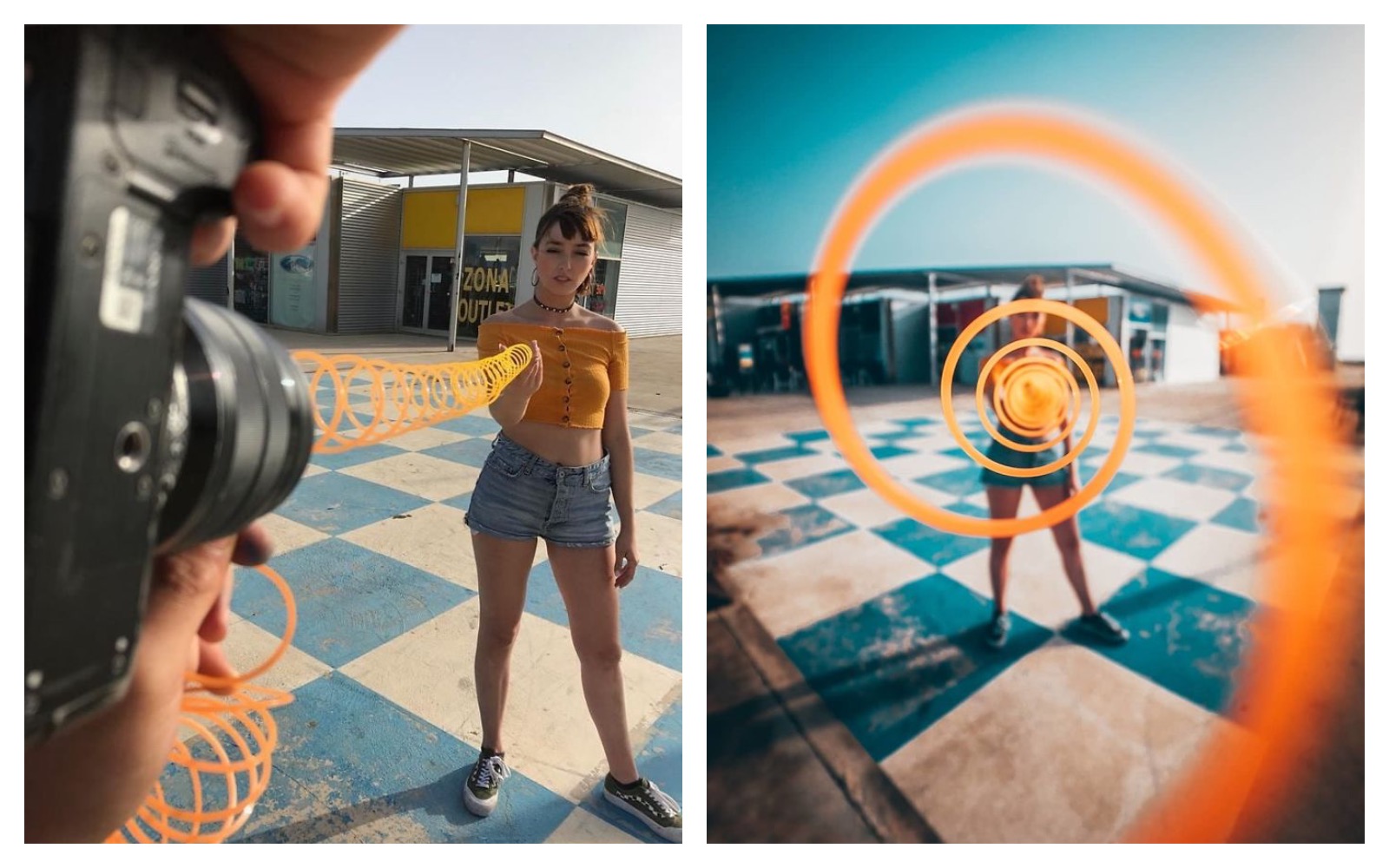 В идеале, диаметр кисти должен покрывать лишь тот дефект, который вы хотите им исправить.
В идеале, диаметр кисти должен покрывать лишь тот дефект, который вы хотите им исправить.
Кисть подбираем максимально тонкую под-царапину
После чего просто проведите кистью по линии царапины (не задевая лишнее) — практически моментально редактор удалит ее! См. пример ниже.
Обратите внимание: если царапина задевает несколько объектов — то лучше всего каждый объект исправлять отдельно. Например, в моем случае царапина задевает руку девушки и задний фон. Мне нужно сначала исправить «руку», а затем фон — т.е. использовать инструмент «кисть» два раза (в общем-то, это дело практики…).
Была царапина — нет царапины
Так, шаг за шагом, работая с кистью, вам необходимо будет удалить все царапины, точки, и др. различные дефекты. В общем-то, все это не сложно — просто требует время (чем больше размер фотографии и ниже ее качество — тем дольше потребуется «полазить» по ней с восстанавливающей кистью).
Аналогично убираем другие царапины и неточности
❺
Улучшаем черты лица
Если у вас на фотографии запечатлены люди — очень рекомендую воспользоваться еще одним инструментом редактора — «Ретушь/Идеальный портрет».
Эта штука автоматически может подкорректировать черты лица: убрать лишний «шум», сделать его более выразительным, подправить оттенки и пр.
Улучшаем черты лица (инструмент идеальный портрет)
Скриншот ниже, по-моему, не очень хорошо передает результат от этого инструмента, но при работе в программе — он заметен невооруженным глазом.
Изменили оттенок лица / Разница видна не на всех мониторах
❻
Придаем фото необходимый эффект
Также рекомендую посмотреть, как будет выглядеть фото, применив к нему какой-нибудь эффект (в программе их можно найти, открыв раздел «Эффекты» — далее просто поэкспериментируйте…).
Благодаря этому инструменту можно существенно сделать фото ярче, отчетливее, подправить оттенки и пр.
Добавляем эффект (изменяем яркость, насыщенность и оттенки фото)
Примечание. Эффектов в редакторе достаточно много: ванильный, в синих тонах, оттенки серого, HDR, и пр.

❼
Сохранение результатов
Когда фото отреставрировано, и вы больше ничего не хотите поменять в нем — просто нажмите по кнопке «Сохранить», укажите формат и, на этом, собственно, все…
Сохранить…
Что получилось в моем примере — показано на скриншоте ниже. Я специально совместил исходное фото с тем, что получилось сделать в редакторе за 3-5 мин. На мой взгляд довольно неплохо для человека, который практически не работает с фото-редакторами… ✌
Было — стало (результат на лицо…)
*
ШАГ 2: дорабатываем фото с помощью нейросети (делаем снимок в цвете!)
👉 Сервис 1: 9may.mail.ru
Сайт: https://9may.mail.ru/restoration/?lang=ru
Сервис от Mail.ru — своего рода «компьютерный глаз», который может просмотреть загруженное фото и убрать с него большинство изъянов. После этого, нейросеть попробует «раскрасить» снимок.
Никаких настроек от пользователя не потребуется. Достаточно лишь нажать 1 кнопку — «Выбрать фотографию» и указать ее на диске…
Достаточно лишь нажать 1 кнопку — «Выбрать фотографию» и указать ее на диске…
Выбрать фотографию
Обратите внимание, что нейросеть (авто-реставрация) не всегда может убрать все большие дефекты, поэтому перед загрузкой — фото 👉 лучше подготовить вручную (см. шаг 1).
Фотография обработана
*
👉 Сервис 2: sber9may.ru
Сайт: https://sber9may.ru/restore (к сожалению этот сервис периодически недоступен)
Аналогичный сервис от «Сбера». Тоже работает автоматически, никаких доп. настроек не требуется.
Отмечу, что в зависимости от используемого фото — результат реставрации может быть лучше/хуже по сравнению с сервисом от Mail.ru. В общем, нужно тестировать (смотреть экспериментально… 👀).
Примечание: если сервис будет просить фото в другом формате — 👉 предварительно конвертируйте его.
Восстановить фото (сервис от Сбера)
*
👉 Насчет перевода ч/б в цвет
Кстати, кроме вышеприведенных сервисов есть и другие (они, правда, не реставрируют фото, а только «раскрашивают его» — т. е. делают из ч/б снимка —> цветной). Вообще, задача это непростая, и не все фотографии получается корректно обработать (но всё же, результат может быть…).
е. делают из ч/б снимка —> цветной). Вообще, задача это непростая, и не все фотографии получается корректно обработать (но всё же, результат может быть…).
👉 В помощь!
Инструкция: как из черно-белого фото получить цветное
Пример, о чем идет речь
*
Дополнения по теме приветствуются…
Удачной работы!
👋
Первая публикация: 29.04.2019
Корректировка: 7.05.2021
Полезный софт:
- Видео-Монтаж
Отличное ПО для создания своих первых видеороликов (все действия идут по шагам!).
Видео сделает даже новичок!
- Ускоритель компьютера
Программа для очистки Windows от «мусора» (удаляет временные файлы, ускоряет систему, оптимизирует реестр).
Другие записи:
Как сделать фото старым с помощью Фотошопа | Фотошоп
Старинные фотографии всегда привлекали людей. В мире современных цифровых технолгий старая чёрно-белая фотография не утрачивает своей популярности. Такие фотографии хранятся поколениями. Сейчас практически никто не может себе позволить сделать настоящую фотографию старинным фотографическим аппаратом.
В мире современных цифровых технолгий старая чёрно-белая фотография не утрачивает своей популярности. Такие фотографии хранятся поколениями. Сейчас практически никто не может себе позволить сделать настоящую фотографию старинным фотографическим аппаратом.
Но на помощь приходят современные технологии, которые позволяют создать с фотографией нечто похожее на настоящее старинное фото. Далее мы рассмотрим на примере, как из цветной цифровой фотографии сделать старинную фото-карточку.
Состаривать фотографии можно разными способами, от самых простых и удобных, до длительных, но с тем же эффектом. Чтобы сэкономить время были созданы специальные шаблоны в формате PSD, состоящие из нескольких слоёв. Их легко можно скачать в Интернете. Такие шаблоны выглядят следующим образом:
Итак, попробуем следующую фотографию состарить с помощью шаблона:
Для начала необходимо открыть этот шаблон. Открываем как обычную фотографию. Затем в окошке Слои устанавливаем видимость всех слоев, для этого просто кликаем по пустому квадратику и на его месте появляется пиктограмка в виде глаза:
Далее нужно создать новый слой, для чего в нижней правой части окна Слои нажимаем кнопку Создать новый слой. Необходимо проследить, чтобы созданный слой в списке слоёв находился последним. Если получилось иначе, нужно переместить его в конец, для этого на новом слое нажимаем и удерживаем левую кнопку мыши и двигаем слой вниз.
Необходимо проследить, чтобы созданный слой в списке слоёв находился последним. Если получилось иначе, нужно переместить его в конец, для этого на новом слое нажимаем и удерживаем левую кнопку мыши и двигаем слой вниз.
Теперь открываем цветную фотографию. Выделяем изображение пунктиром с помощью инструмента выделения, расположенного на панели рисования, копируем выделенную область (Ctrl+C), выбираем наш новый слой на шаблоне и вставляем скопированное изображение на новый слой (Ctrl+V).
Далее, с помощтю трансформирования (Ctrl+T) изменяем размер вставленного изображения, растягиваем его или поворачиваем, подгоняем под размер шаблона.
После проделанных операций должна получиться такая фото-карточка:
Для урока был использован специальный шаблон с настроенной прозрачностью. Но можно и самим взять обычную картинку старой бумаги и в настройках слоя выбрать тип наложения и прозрачности, что и придаст нужный вид фотографии.
Такая же работа была проделана со следующими фотографиями, которые получились довольно реалистичными:
2. Также, состарить фото можно вручную, без использования шаблонов. Для этого пригодятся специальные кисти с трещинами и разломами, но можно обойтись и без них. Рассмотрим на следующей фотографии как состарить фотографию с помощью фильтра и кистей:
Также, состарить фото можно вручную, без использования шаблонов. Для этого пригодятся специальные кисти с трещинами и разломами, но можно обойтись и без них. Рассмотрим на следующей фотографии как состарить фотографию с помощью фильтра и кистей:
Для начала откроем фотографию и выберем в верхней части меню раздел Изображение > Коррекция > Цветовой тон/Насыщенность:
Далее, в появившемся окне нужно установить желаемые настройки тона, насыщенности, яркости, можно сделать так, как на следующей фотографии:
После проделанных операций получаем следующий эффект обесцвеченной фотографии:
Далее, создадим новый слой и закрасим его заливкой белым цветом. Этот слой в списке слоев должен находиться самым первым. Выбираем в верхней части меню Фильтр > Шум > Добавить шум, и устанавливаем в настройках примерно 20% шума:
Затем, в окне Слои нужно установить заливку этого слоя примерно 20%, так как показано на рисунке:
И получаем следующий результат:
Теперь создадим ещё один слой, закрасим его бледно красно-коричневым цветом, и разместим этот слой верхним в списке.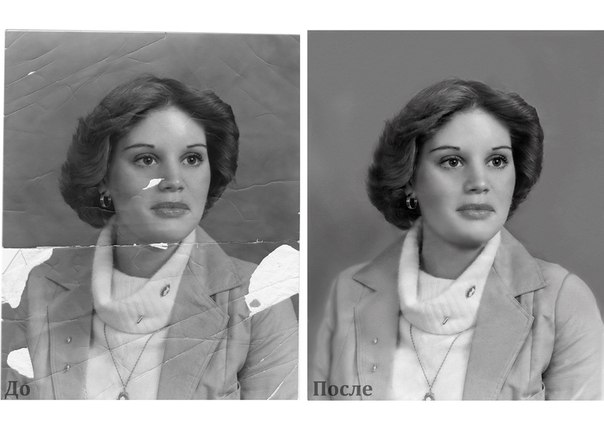 Возьмём ластик, установим большой размер кисти и сотрем в центральной части фотографии этот слой, оставив по карям немного цвета, так как на рисунке (на старых фотографиях центральная часть всегда светлее краёв) и изменим заливку этого слоя на более прозрачную, как делали чуть ранее:
Возьмём ластик, установим большой размер кисти и сотрем в центральной части фотографии этот слой, оставив по карям немного цвета, так как на рисунке (на старых фотографиях центральная часть всегда светлее краёв) и изменим заливку этого слоя на более прозрачную, как делали чуть ранее:
Теперь с помощью специальных кистей в форме трещин и др. эффектов старения (которые можно легко скачать в Интернете) состариваем фото. (как добавлять кисти и пользоваться ими описано здесь).
После проделанной работы, должно получиться следующее:
Как сделать фотографии старыми с эффектом винтаж
Винтажный вид создает одновременно ностальгическую и резкую атмосферу, которая может улучшить композицию фотографии и добавить очарования! Неудивительно, что старые фотоэффекты — это тенденция, которая не теряет актуальности даже после стольких лет!
Превратите любое обычное изображение в произведение винтажного искусства с помощью широкого набора спецэффектов Fotor.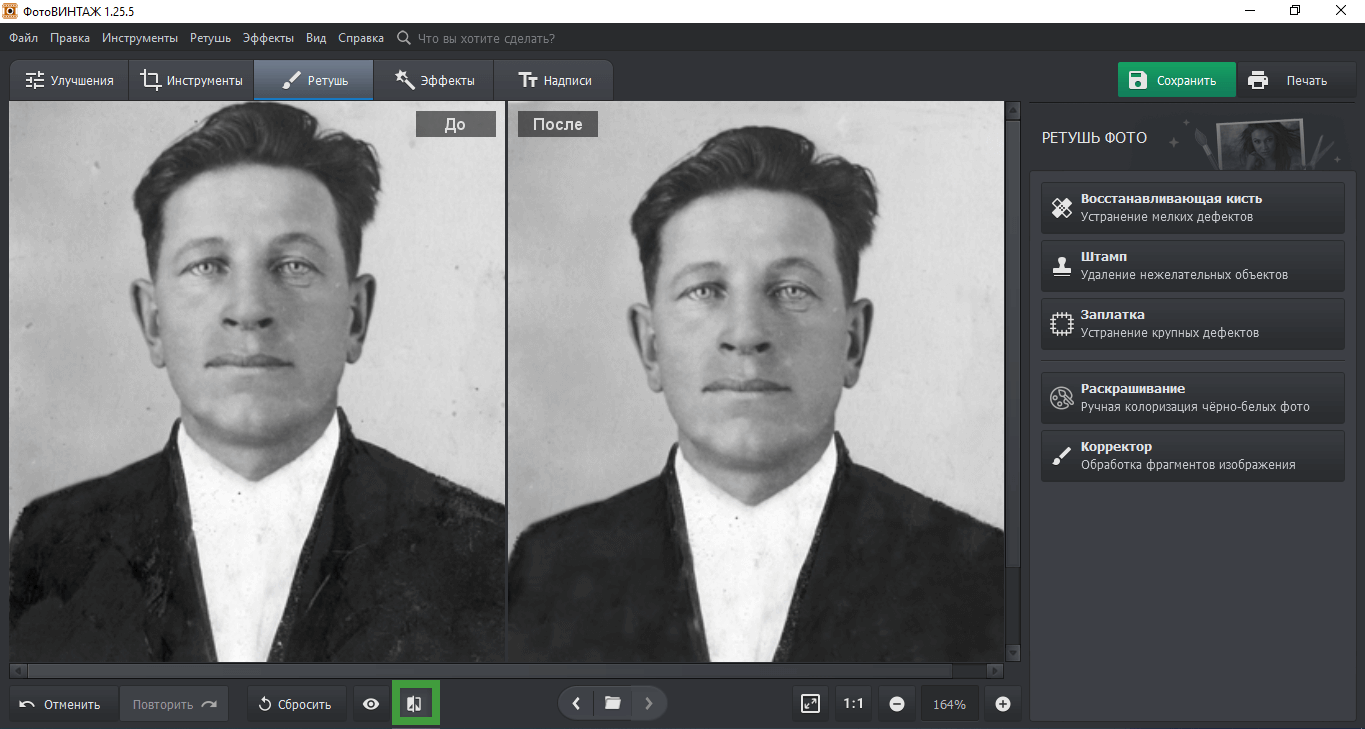 Вы можете использовать фотоэффект в винтажном стиле для всего, от портретов до свадебных фотографий и даже архитектурных изображений, чтобы мгновенно отправить их в прошлое.Итак, давайте посмотрим, как сделать изображения старыми!
Вы можете использовать фотоэффект в винтажном стиле для всего, от портретов до свадебных фотографий и даже архитектурных изображений, чтобы мгновенно отправить их в прошлое.Итак, давайте посмотрим, как сделать изображения старыми!
Во-первых, я хочу рассказать о некоторых общих характеристиках, присущих старым или винтажным фотографиям. Это то, на что вы захотите обратить внимание, когда узнаете, как сделать свою картину винтажной. Однако не позволяйте этому останавливать вас от экспериментов! Они могут меняться не только от фотографии к фотографии, но и от эпохи к эпохе! Например, фотография 1800-х годов по сравнению с фотографией 1970-х годов.Однако есть несколько общих черт.
В фотографии виньетирование — это уменьшение яркости или насыщенности изображения к периферии по сравнению с центром изображения. Слово виньетка, от того же корня, что и «виноградная лоза», первоначально относилось к декоративной рамке в книге. Вы можете создать виньетку, постепенно затемняя края изображения, сохраняя при этом объект ярче. У Fotor есть инструмент Vignet, который упрощает эту задачу!
Вы можете создать виньетку, постепенно затемняя края изображения, сохраняя при этом объект ярче. У Fotor есть инструмент Vignet, который упрощает эту задачу!
Со временем края фотографии становятся размытыми или блеклыми.Что в конечном итоге выглядит как потеря контраста, структуры, и вы теряете детали. Но все это часть очарования винтажной фотографии! Чтобы фотография выглядела старой или винтажной, вам нужно уменьшить контраст, немного увеличив яркость, чтобы создать «размытый» или блеклый вид светлых участков.
Цветная фотография стала доступна в 1950-х годах, но даже отпечатки того периода, как правило, имеют блеклые цвета, размытые со временем или простые из-за того, что камеры были не такими мощными, как сейчас.Таким образом, простой шаг к тому, чтобы любая фотография выглядела винтажной, — это уменьшить ее насыщенность. Если вы хотите воссоздать еще более старый стиль, вам следует избегать всех цветов вместе, преобразовывая изображение в черно-белое.
- Желтый, зеленый или синий оттенок
Фотобумага и химические вещества со временем портятся и меняют свои свойства, в результате чего фотографии имеют легкий оттенок цвета, которого не было изначально, когда фотография была еще новой.Самый распространенный эффект — желтый оттенок, который появляется на черно-белых фотографиях, делая их почти коричневыми. Самый простой способ воссоздать этот эффект — отрегулировать цвета фотографии, то есть сделать их более желтыми и красными. Фильтры — еще один способ получить легкие тонкие оттенки цветов! Поиграйте с прохладными тонами синего и зеленого, чтобы получить викторианский винтажный вид, а затем поиграйте с красными и желтыми оттенками, пытаясь создать что-то более ретро 70-х годов!
Наконец, есть шум.Все старые фотографии имеют некоторый уровень шума из-за плохих фотоаппаратов и объективов. Количество шума будет зависеть от возраста и эпохи вашей фотографии, а также от того, насколько хорошо о ней «позаботились». Вы можете легко добавить шум к любой фотографии с помощью слайдера шума Fotors! Но зачем останавливаться на шуме? Добавление царапин, зазубрин и разрывов — еще один отличный способ сделать фотографию более шероховатой, чтобы она выглядела десятилетней давности, даже если на самом деле вы просто сняли их на свой iPhone.
Вы можете легко добавить шум к любой фотографии с помощью слайдера шума Fotors! Но зачем останавливаться на шуме? Добавление царапин, зазубрин и разрывов — еще один отличный способ сделать фотографию более шероховатой, чтобы она выглядела десятилетней давности, даже если на самом деле вы просто сняли их на свой iPhone.
Базовое редактирование фотографий
Наш первый способ сделать фотографию старой — это просто настроить базовые параметры фотографии, включая настройку цвета, яркости и т. Д.!
Во-первых, давайте загрузим нашу фотографию в Fotor, перейдя в Open или просто перетащив фотографию на холст.
Сейчас мы будем использовать вкладку Basic .
Затем давайте настроим контраст, щелкнув раскрывающееся меню Basic .
Переместите ползунок влево, чтобы снизить общую контрастность изображения. У меня установлено значение около -38, однако член nu будет меняться от изображения к изображению.
Если вы хотите, чтобы ваша фотография выглядела очень старой, вы можете еще больше уменьшить ее!
Щелкните изображение для редактирования
Теперь давайте немного увеличим яркость до изображения, чтобы придать ему «туманный», почти размытый вид.
Ползунок «Яркость» расположен прямо над ползунком «Контрастность», однако лучше всего сначала установить контраст, а также не слишком сильно увеличивать яркость изображения. Уменьшение контрастности изображения часто уже делает его более ярким.
Далее давайте снизим значение Насыщенность, , расположенное под параметром Контраст. Насыщенность играет ключевую роль в том, как сделать ваши фотографии старыми.
Если вы хотите, чтобы ваша фотография выглядела более ретро, уменьшите только немного насыщенность.Я установил свое значение 25. Однако, если вы хотите, чтобы ваша фотография выглядела более винтажной, полностью удалите все цвета!
Добавьте легкий оттенок цвета, перейдя в раскрывающееся меню Tint и добавив 5 к Temperature и Tint.
Опять же, если вы хотите получить более винтажный вид, немного увеличьте количество оттенка.
Наконец, завершите все, добавив виньетку по краям изображения.Fotor делает это автоматически в раскрывающемся меню Vignette .
Просто выберите Intesity , исходя из атмосферы, которую вы хотите, чтобы ваша фотография была! Вот и все, все готово. Ретро-образ, в котором используются только базовые инструменты!
Добавление шума
Далее, давайте рассмотрим один из самых важных шагов, как сделать фотографию старой, которая добавляет некоторого шума!
Затем мы перейдем на вкладку Effect и выберем раскрывающееся меню Film Grain .
Здесь вы можете выбрать Интенсивность и Шероховатость зерна. Чем старше фотография, тем грубее может быть зерно! Поиграйте с ползунками и выберите те настройки, которые лучше всего подходят для вашей фотографии.
Вы также можете добавить зернистость с помощью некоторых фотофильтров в разделах Vintage и Faded .
Отрегулируйте Интенсивность фильтра, перемещая ползунок. Комбинируйте разные фильтры друг с другом, чтобы получить индивидуальные эффекты!
Добавление текстуры бумаги
Наконец, давайте посмотрим, как добавить к изображению различные текстуры, особенно текстуры старой рваной бумаги или картона!
Во-первых, вы можете быстро и легко добавить текстуру бумаги, добавив винтажную рамку снаружи фотографии с помощью вкладки Frame .
Загляните в раскрывающиеся меню Vintage и Old School , чтобы увидеть несколько различных рамок на выбор! Кадры включают старые кадры пленки, поляроиды и многое другое.
Далее, еще один отличный способ добавить текстуру старой бумаги к фотографии — использовать наклейки на вкладке Sticker !
Существует бесчисленное множество наклеек на выбор, так что используйте слово «бумага» в строке поиска, чтобы сузить выбор. Добавьте текстуры бумаги, подобные этой, и добавьте еще один слой шероховатости к вашим фотографиям.Помогает им выглядеть еще более старыми и даже старинными.
Добавьте текстуры бумаги, подобные этой, и добавьте еще один слой шероховатости к вашим фотографиям.Помогает им выглядеть еще более старыми и даже старинными.
Поместите наклейку на холст, а затем отрегулируйте ее положение, перетаскивая мышью.
Вы можете увеличивать и вращать текстуру, используя точку привязки, расположенную вокруг изображения.
Наконец, вы можете уменьшить непрозрачность текстур, щелкнув значок Transparency в правом верхнем углу холста и переместив ползунок.
И все! Вы можете наложить на фотографию столько наклеек, сколько захотите.
Щелкните изображение для редактирования
Часто задаваемые вопросы по редактированию фотографий: Как размыть часть изображения?Вы можете размыть часть изображения, чтобы добавить глубины на , используя настройки наклона-сдвига в категории «Эффект».
Как сделать фотографии похожими на пленку? Сначала выберите фильтр, который сглаживает черный цвет или добавляет легкий оттенок цвета. Затем настройте светлые участки, чтобы они были слегка размытыми или плоскими.Наконец, добавьте немного зерна, и все готово!
Затем настройте светлые участки, чтобы они были слегка размытыми или плоскими.Наконец, добавьте немного зерна, и все готово!
Вы хотите рассмотреть следующие элементы фотографии, объекта или других визуальных элементов: это цвет, линия, форма, значение, текстура. Что-то, что считается визуально эстетичным, обеспечит баланс между всеми пятью этими чертами!
Outro
И вот оно! Есть разные способы сделать фото старым и потрепанным! Изучение того, как сделать изображение винтажным. — отличное место для начала, когда дело доходит до редактирования фотографий.Независимо от того, сколько времени прошло и насколько хороши современные фотоаппараты, в деревенской винтажной фотографии есть что-то особенное, что невозможно превзойти! И тот факт, что вы можете получить все это в своем собственном браузере, без необходимости в фотошопе или без покупки винтажной камеры для лица, еще лучше.
О нас:
Fotor — бесплатный онлайн-редактор изображений и графический дизайнер, позволяющий использовать онлайн-инструменты для редактирования фотографий, такие как добавление фильтров, рамок, текста, наклеек и эффектов . … и применять инструменты дизайна для создания креативных фото-дизайнов и графики .Онлайн-фотошоп и программное обеспечение для графического дизайна еще никогда не было таким простым! Кроме того, если вы хотите получить больше полезных и вдохновляющих советов, посетите нашу домашнюю страницу блога , чтобы расширить круг читателей.
… и применять инструменты дизайна для создания креативных фото-дизайнов и графики .Онлайн-фотошоп и программное обеспечение для графического дизайна еще никогда не было таким простым! Кроме того, если вы хотите получить больше полезных и вдохновляющих советов, посетите нашу домашнюю страницу блога , чтобы расширить круг читателей.
Как сделать фотографию винтажной
Современные фоторедакторы предоставляют широкий спектр специальных эффектов, превращающих обычное изображение в произведение искусства. Незаметные эффекты используются для улучшения качества изображения и получения естественных результатов.Художественные эффекты используются для создания определенного стиля, например масляной живописи, рисования карандашом, фэнтези, нуар фильма или акварели. Винтажный вид сохраняет естественное ощущение изображения, но добавляет временное измерение: он преобразует новое цифровое изображение в старую аналоговую фотографию.
Фотографы часто используют винтажный стиль для портретов, свадебных фотографий, натюрмортов и архитектурных изображений. Процесс искусственного старения улучшает композицию и помогает создать правдоподобную историю. К тому же винтажный вид льстит коже и скрывает недостатки.
Что такое винтажный стиль и зачем он вам?
Почему новое изображение должно выглядеть как старое? Потому что искусственное старение придает композиции новое измерение и позволяет разместить визуальную историю не только в пространстве, но и во времени. Винтажный эффект используется для сложных композиций, создающих полноценное повествование. Он создает особое настроение, которое может быть романтическим (для свадебных фотосессий или портретов обновления клятвы), ностальгическим (для фотографий старых зданий или предметов) или драматическим (для фотографий с изображением возраста, разрушения или печали).
Характеристики винтажного образа
Хотя вы полностью контролируете этот эффект и можете придавать ему различные значения, основные характеристики винтажного образа следующие:
- Низкая насыщенность цветов — Цветная фотография стала доступна в 1950-е годы.
 Отпечатки того периода, как правило, имеют блеклые цвета, размытые временем. Итак, первый шаг к тому, чтобы фотография выглядела винтажной, — это уменьшить насыщенность. Если вы хотите воссоздать еще более старый стиль, вам следует начать с полного удаления цветов и преобразования изображения в черно-белое.
Отпечатки того периода, как правило, имеют блеклые цвета, размытые временем. Итак, первый шаг к тому, чтобы фотография выглядела винтажной, — это уменьшить насыщенность. Если вы хотите воссоздать еще более старый стиль, вам следует начать с полного удаления цветов и преобразования изображения в черно-белое. - Низкая контрастность — Со временем отпечатки теряют контраст, структуру и детали. Их края становятся размытыми и блеклыми. Чтобы фотография выглядела винтажной, вам нужно уменьшить контраст, немного увеличив яркость, чтобы создать эффект дымки.
- Шум — Все старые фотографии имеют высокий уровень шума из-за плохих камер и объективов. Вы можете использовать шум зернистости пленки или шум HSV, чтобы изменить изображение и имитировать шум камеры. Также вы можете наложить текстуру, имитирующую шум.Создайте свою собственную текстуру или используйте одну из множества доступных бесплатных библиотек текстур.
- Желтый оттенок — Фотобумага и химические вещества со временем портятся и меняют свои свойства.
 Самый распространенный эффект — желтый оттенок, который появляется на черно-белых изображениях. Самый простой способ воссоздать этот эффект — отрегулировать цветовой баланс, отдав предпочтение желтому и красному. Вы также можете использовать другие инструменты, такие как цветовая температура, кривые и микшер каналов.
Самый распространенный эффект — желтый оттенок, который появляется на черно-белых изображениях. Самый простой способ воссоздать этот эффект — отрегулировать цветовой баланс, отдав предпочтение желтому и красному. Вы также можете использовать другие инструменты, такие как цветовая температура, кривые и микшер каналов. - Виньетирование — Виньетирование происходит, когда объектив не может достаточно хорошо сфокусироваться по всему изображению, а края фотографии остаются недоэкспонированными.Иногда его используют намеренно, потому что он создает естественную рамку и подчеркивает объект в центре фотографии. В большинстве редакторов есть предустановленные фильтры для виньетирования. Вы можете создать виньетку, постепенно затемняя края изображения, сохраняя при этом объект ярче.
Как сделать фотографию винтажной с помощью Luminar
Выбирайте изображение с умом, так как не все изображения соответствуют винтажному образу. Вы можете начать с черно-белой фотографии, которая уже имеет драматическую состаренную эстетику, или с цветной фотографии с подходящим объектом.
Luminar обеспечивает полный контроль над процессом редактирования. Он работает со слоями, масками, режимами наложения и непрозрачностью и позволяет выборочное редактирование. Вы можете создать винтажный образ с нуля, используя только фильтры и настройки Luminar. Но более быстрый способ сделать вашу фотографию винтажной — использовать Luminar Looks — пресеты, разработанные профессиональными фотографами для воссоздания самых популярных стилей фотографии.
Создайте винтажный образ, индивидуально настроив каждый аспект эффекта.
Если вы решите создать свой собственный винтажный вид, вам придется преобразовать изображение в соответствии с перечисленными выше характеристиками.Убедитесь, что вы создаете новый слой на каждом этапе процесса редактирования. Luminar позволяет настраивать каждый слой отдельно и предварительно просматривать результат каждого шага. Используйте инструмент предварительного просмотра до / после, чтобы отслеживать свои настройки.
- Шаг 1: Откройте изображение в режиме редактирования и примените все необходимые основные настройки (исправьте экспозицию, исправьте перспективу и любые ошибки объектива, отрегулируйте яркость и тени и т.
 Д.). Винтажный эффект — последний штрих. Перед применением этого эффекта вам следует отретушировать и улучшить изображение.
Д.). Винтажный эффект — последний штрих. Перед применением этого эффекта вам следует отретушировать и улучшить изображение. - Шаг 2: Добавьте новый корректирующий слой Saturation с непрозрачностью = 100% и режимом наложения = Normal.
- Шаг 3: Выбрав слой «Насыщенность», уменьшите насыщенность цвета с помощью фильтра «Черно-белое преобразование» или фильтра «Цвет» из категории «Основные».
- Шаг 4: Добавьте новый корректирующий слой под названием «Контрастность» с непрозрачностью = 100% и режимом наложения = «Нормальный».
- Шаг 5: Выбрав слой «Контрастность», уменьшите контраст, используя фильтр «Свет» из категории «Основные» и регулируя ползунок «Умная контрастность», или используя фильтр «Расширенная контрастность» из категории «Профессиональный».
- Шаг 6: Добавьте новый корректирующий слой под названием «Шум» с непрозрачностью = 100% и режимом наложения = Нормальный.
- Шаг 7: Выбрав слой «Шум», добавьте шум с помощью фильтра «Зернистость пленки» из категории «Креатив».
 Отрегулируйте параметры фильтра (количество, размер и шероховатость) до тех пор, пока не достигнете уровня шума, который был бы у старого изображения. Вместо шума вы можете использовать изображение текстуры, которое вы создали ранее или загрузили из библиотеки. В этом случае вам нужно будет применить фильтр «Наложение текстуры» из категории «Креатив», загрузить файл текстуры и установить прозрачность, режим наложения и положение.
Отрегулируйте параметры фильтра (количество, размер и шероховатость) до тех пор, пока не достигнете уровня шума, который был бы у старого изображения. Вместо шума вы можете использовать изображение текстуры, которое вы создали ранее или загрузили из библиотеки. В этом случае вам нужно будет применить фильтр «Наложение текстуры» из категории «Креатив», загрузить файл текстуры и установить прозрачность, режим наложения и положение.
- Шаг 8: Добавьте новый корректирующий слой под названием «Оттенок» с непрозрачностью = 100% и режимом наложения = «Нормальный».
- Шаг 9: Выбрав слой Tint, измените цветовой баланс и добавьте желтый оттенок и теплоту. Для этого можно использовать несколько фильтров: «Свет из категории« Основное »имеет ползунки для настройки цветовой температуры и оттенка; Цвет из категории «Основные» позволяет настроить оттенок и насыщенность для восьми отдельных цветов; Color Enhancer из категории Professional предоставляет инструменты для настройки теплоты, цветового контраста и яркости.

- Шаг 10: Добавьте новый корректирующий слой под названием «Виньетка» с непрозрачностью = 100% и режимом наложения = Нормальный.
- Шаг 11: Выделив слой «Виньетка», добавьте фильтр «Виньетка» из категории «Основные» и создайте круговую маску для имитации виньетирования объектива. Этот фильтр предоставляет несколько параметров для точной настройки эффекта, таких как количество, размер, округлость, растушевка и внутренний свет.
Создайте винтажный вид с помощью Luminar Looks
Looks — это набор настроек, которые автоматически создают определенный стиль и добавляют атмосферу к изображению.Luminar 4 предлагает более 80 встроенных образов, разделенных на семь категорий: Essentials, Street, Landscape, Portrait, Lifestyle, Dramatic и Aerial. Кроме того, вы можете загрузить больше подписных образов с Luminar Marketplace.
Если вы не хотите тратить время на работу со слоями и фильтрами, вы можете придать фотографии винтажный вид, применив винтажный вид из категории «Драматический». После применения стиля вы можете увидеть на правой панели, какие фильтры были применены, и настроить их параметры в соответствии с вашим художественным видением.Luminar Vintage Look использует фильтры Dramatic, Color Styles (LUT) и Film Grain из категории Creative и фильтр Vignette из категории Essentials.
После применения стиля вы можете увидеть на правой панели, какие фильтры были применены, и настроить их параметры в соответствии с вашим художественным видением.Luminar Vintage Look использует фильтры Dramatic, Color Styles (LUT) и Film Grain из категории Creative и фильтр Vignette из категории Essentials.
Создав уникальный винтажный образ, вы можете сохранить его для использования в будущем или применить тот же набор настроек сразу к нескольким изображениям.
Вы также можете использовать Luminar Looks для черно-белого преобразования. Для каждого типа фотографии (пейзаж, портрет, аэрофотосъемка и т. Д.) Существует индивидуальное преобразование черно-белого изображения.), что гарантирует естественный вид результатов.
В заключение
Создание винтажного образа популярно, так как оно добавляет смысла и глубины визуальной истории. Этого также легко добиться, поскольку многие фоторедакторы предлагают готовые настройки, которые можно применить за секунды. Но чтобы получить качественные результаты и тонкие преобразования, вам нужно выбрать редактор, который работает со слоями и дает вам полный контроль над процессом редактирования. Хорошо иметь умные и автоматические инструменты, но еще лучше настраивать каждую настройку вручную и создавать свой уникальный эффект.
Хорошо иметь умные и автоматические инструменты, но еще лучше настраивать каждую настройку вручную и создавать свой уникальный эффект.
10 интересных советов по съемке винтажной фотографии
Vintage возвращается. Винтажные образы повсюду, от моды до фотографии. Вот 10 интересных советов по созданию собственных винтажных фотографий!
Винтажная фотография имеет очень отчетливый и громкий характер. Вот как это воспроизвести с помощью современного оборудования, от беззеркальных фотоаппаратов до роскошных стеклянных линз.
1. Изучите старые кинокамеры, чтобы воссоздать их стиль
Обратите внимание на ограничения и ожидания от камер, объективов и даже фильтров, которые использовались в прошлом.Вы должны знать это, чтобы воспроизвести их внешний вид с вашим текущим оборудованием.
Пленочные фотоаппараты обладают естественной мягкостью и недостаточной контрастностью. У них также не было хорошей способности снимать при слабом освещении. На изображениях было много зерна.
На изображениях было много зерна.
Еще один важный аспект старинных изображений — это разрешение. Камеры используются для создания квадратных изображений, а не для наших обычных прямоугольных фотографий.
Объективы были намного более совершенными, чем сами камеры. У линз, как правило, была широко открытая диафрагма, и они давали изображения с небольшим контрастом.Акцент также был сделан на более мягкую сторону. Но все еще было относительно ясно, что это было.
Чаще всего использовались миллиметры 50 мм и 35 мм. Также были распространены другие объективы, которые не создавали больших искажений.
Сегодня вы можете использовать любую камеру для съемки винтажных фотографий. Но чем старше и дешевле камера, тем легче будет.
Для большей точности отправляйтесь в местный ломбард и посмотрите, сможете ли вы найти настоящую пленочную камеру и объектив! Есть еще несколько сетей, магазинов и компаний, занимающихся проявкой пленки.
Купить фильм довольно просто, имея доступ в Интернет.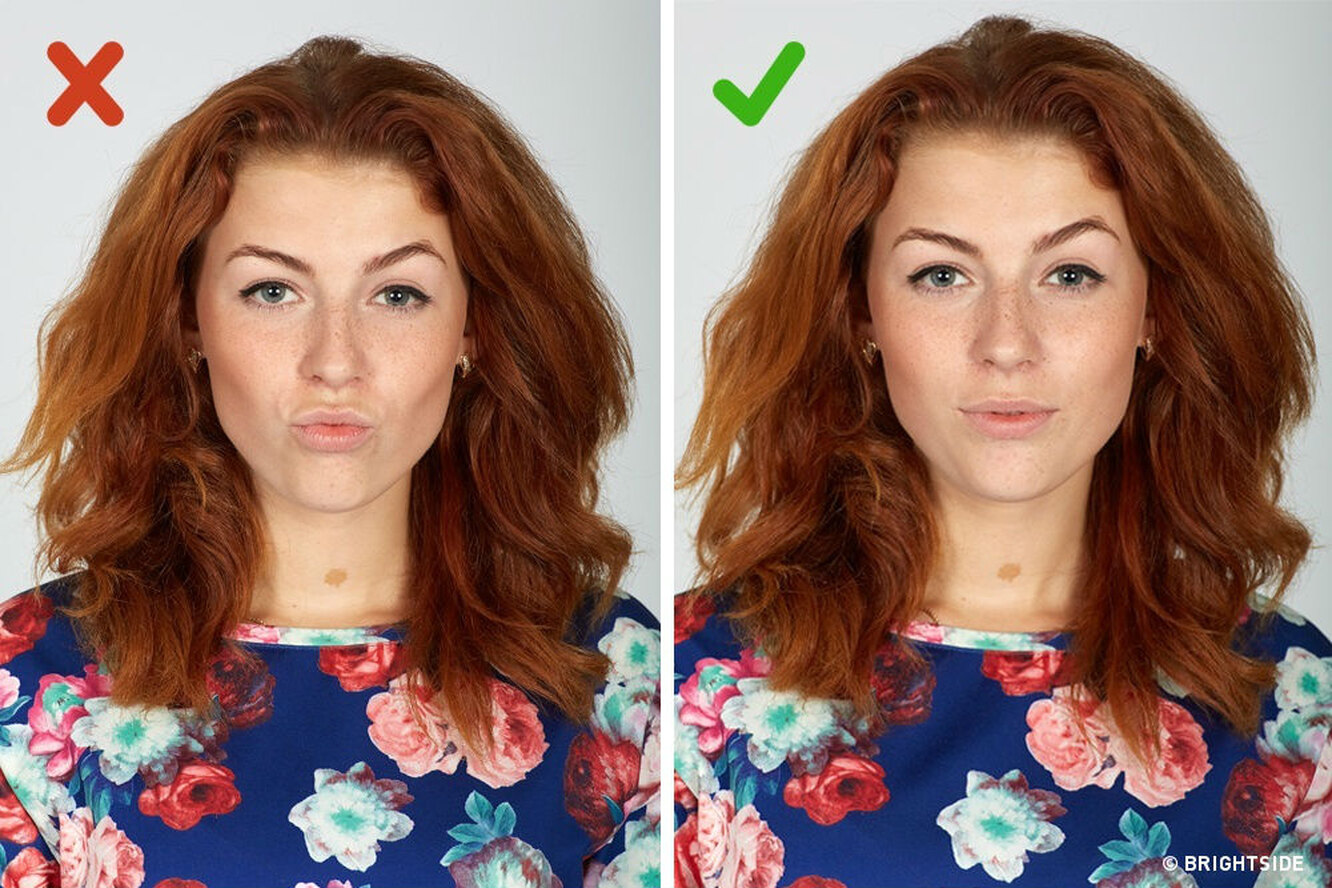
2. Выберите тему для единообразия винтажных фотографий
Фотография, возможно, не так стара, как другие виды искусства, но в ее короткой истории все же есть различные стили.
Вы можете создать старый портрет в стиле XIX века. Или сделайте более современный и драматический групповой снимок 1920-х годов, в комплекте с костюмами-хлопушками.
Использование одной темы добавит последовательности вашей фотосессии и выделит ваши фотографии.
3. Снимайте классические композиции для создания ощущения винтажности
Композиция означает расположение элементов в кадре. Композиция создает или разрушает образ.
Но композиция имеет дополнительный бонус в виде ностальгии и воспоминаний. Создание композиций, похожих на фотографии, сделанные в былые времена, поможет вашему изображению выглядеть винтажным.
По большей части в истории ремесла не было большого количества экспериментов в фотографии.Классические композиции включают очень четкие вертикальные и горизонтальные оси и плоскость изображения, параллельную объекту.
Не пытайтесь создавать слишком нестандартные, необычные или «резкие» композиции. Золотое правило и правило третей были разработаны в классические годы фотографии.
4. Снимайте чрезмерно спонтанно выглядящие изображения для более увлекательной съемки
Если вы еще не заметили при быстром поиске в Google винтажной фотографии, есть только две крайности. Тема либо очень откровенная, либо очень поставленная.Для этого есть причина!
Когда-то у фотоаппаратов были очень медленные затворы. Чем медленнее затвор, тем больше размытость изображения при любом движении объекта. В результате портреты были статичными или позированными.
Большую часть времени испытуемые выглядели мрачными или с отдыхающими лицами. Удержать улыбку несколько минут сложно!
Вашему объекту больше не нужно сидеть на месте несколько минут. Но сохранение жесткой и чрезмерно статичной позы больше соответствует классической фотографии.
Когда камеры стали более универсальными, а технологии улучшились, затворы стали намного быстрее. Камеры также стали намного меньше и портативнее. Многие фотографы действительно хотели запечатлеть более откровенные и неожиданные моменты. Наконец-то у них появилась технология для этого!
Камеры также стали намного меньше и портативнее. Многие фотографы действительно хотели запечатлеть более откровенные и неожиданные моменты. Наконец-то у них появилась технология для этого!
Другая крайность — очень откровенная и спонтанная портретная фотография. Сделайте объект более глупым и спонтанным. Этот всплеск эмоций и индивидуальности — вот что сделает ваши винтажные фотографии лучшими.
5. Проявите творческий подход и измените глубину резкости
Глубина резкости — это универсальная настройка, которую вы можете настроить, чтобы изменить впечатление от ваших винтажных фотографий.
От узкой диафрагмы f / 64 Анселя Адамса до ярких и широких диафрагм f / 1,4. Поэкспериментируйте со всеми из них, чтобы найти подходящий вам стиль винтажной фотографии.
6. Недостатки сделают ваши винтажные фотографии более аутентичными
Прелесть винтажной фотографии в том, что она несовершенна.Тогда у них не было Photoshop или Lightroom. Были некоторые вещи, которые можно было исправить в темной комнате с помощью кисти во время проявки. Но не в той степени, в которой вы можете делать это сейчас с помощью компьютерной программы.
Были некоторые вещи, которые можно было исправить в темной комнате с помощью кисти во время проявки. Но не в той степени, в которой вы можете делать это сейчас с помощью компьютерной программы.
В отношении пленки нет никаких гарантий или достоверности. Пленки повреждаются, и вы никогда не узнаете об этом, пока не проявите фотографию. Эти недостатки добавляют фотографии характера и жизни. Даже когда на фото что-то простое, как портрет вазы.
Если вы используете цифровую камеру, не забывайте оставлять изображение несовершенным.Если солнечная вспышка или свет попадает в кадр, пусть будет! Пыль на линзе? Просто хорошо!
Вы даже можете воспроизвести некоторые повреждения пленки с помощью программного обеспечения для редактирования фотографий. Это включает в себя растекание цвета или значительное количество зернистости.
7. Почему мягкий вид лучше всего подходит для винтажных изображений
Большая часть привлекательности винтажной фотографии — это ее мягкость. Пленочные камеры и объективы были не такими четкими, как современное оборудование.
Пленочные камеры и объективы были не такими четкими, как современное оборудование.
Все, как правило, имело немного матовый оттенок.Это также было связано с бумагой, которая использовалась в то время, никогда не было резкого контраста с ней.
Понижение контрастности и добавление матовых фильтров может создать очень винтажный вид изображения. Кроме того, достижение идеальной фокусировки не всегда является необходимостью. Все традиционные линзы были ручными.
Не всегда удавалось добиться идеальной фокусировки.
8. Обработка винтажных фотографий
Если вы не используете настоящую пленочную камеру и не проявляете пленку самостоятельно или в магазине, пост-обработка будет необходима.Обрезка, изменение цветов и наложение текстур — это лишь некоторые из техник, которые вы будете использовать.
Стандартными программами редактирования являются Photoshop и Lightroom, но эти программы могут стоить значительных денег. Чтобы получить бесплатные альтернативы, вы можете попробовать GIMP или Snapseed.
С помощью Photoshop и Lightroom вы можете загружать пресеты или экшены, чтобы воспроизвести вид винтажной фотографии одним нажатием кнопки. Некоторые из них платные, но есть также много бесплатных ресурсов.
9. Съемка черно-белых изображений или изображений в оттенках сепии
Существовал предел чернил и способов их использования в винтажной фотографии.
Большинство старинных фотографий, как правило, черно-белые. Черные чернила было проще всего создать (и дешевле в использовании).
Что касается цветов, то до определенного момента истории фотографии приходилось раскрашивать вручную. Фильм был черно-белым. Фотографы брали кисть и рисовали по отпечатку.
Это заставляло цвета выглядеть более приглушенными и монотонными, несмотря на то, что они были настоящими цветами.Обесцвечивание будет вашим другом при постобработке, когда вы измените цвета в соответствии с периодом времени.
Фильтр «Сепия» — еще одна очень популярная цветовая схема в винтажной фотографии. Сепия — красновато-коричневый цвет, ассоциирующийся с монохромными фотографиями XIX и начала XX веков. Вопреки распространенному мнению, фотографии не были сепией из-за времени. На самом деле они были так раскрашены специально.
Сепия — красновато-коричневый цвет, ассоциирующийся с монохромными фотографиями XIX и начала XX веков. Вопреки распространенному мнению, фотографии не были сепией из-за времени. На самом деле они были так раскрашены специально.
Сепия использовалась для увеличения долговечности фотографии, поскольку отпечатки гниют.Современные бумаги могут не разрушиться сотни лет. Но оригинальные отпечатки того времени разлагались гораздо быстрее.
Сепия записывает свет одного цвета или одной длины волны. Это окрашивание достигается с помощью химического процесса, называемого тонированием. Это выполняется на фотопринтах на серебряной основе. Считается, что это тонирование замедляет гниение.
10. Используйте винтажную одежду и локации по максимуму
То, как вы ставите сцену, раскрывает более глубокую историю. Фотографирование в местах с винтажным оформлением может помочь вам продать историю винтажной фотографии.Исторические районы — отличная идея для этого.
Реквизит и стили также могут добавить образу ощущение. Ищите винтажную одежду, мебель и даже винтажный макияж и прически. Избегайте всего, что может быть пустой тенью современности.
Ищите винтажную одежду, мебель и даже винтажный макияж и прически. Избегайте всего, что может быть пустой тенью современности.
Сюда входят современные автомобили, пирсинг на лице, умные часы, сотовые телефоны и другие подобные вещи.
Большая часть винтажной фотографии играет с текстурами. Будь то фактурная бумага для печати или текстуры на фотографии, это была настоящая любовь традиционных фотографов.
Ровная текстура сама по себе является текстурой!
Заключение
Винтажная фотография — это просто машина времени в прошлое. Забудьте о современных хитростях вашего снаряжения и верните все к истокам.
Какой ваш любимый вид винтажной фотографии? Дайте нам знать в комментариях ниже!
У нас есть отличный пост о том, как восстановить старые фото дальше!
Хотите больше? Попробуйте наш курс обработки Lightroom
Вы знаете, как использовать Lightroom, чтобы выявить детали, скрытые внутри ваших изображений?
Lightroom — отличная программа, но с бесчисленными ползунками и инструментами … трудно понять, как (и когда) использовать каждый из них.
Вот почему мы создали наиболее полное и актуальное обучение по Lightroom.
Как делать фотографии в ретро-стиле, как Pro
Можно подумать, что с безумными возможностями сегодняшних камер смартфонов каждый захочет показать свои нефильтрованные фотографии со всеми их яркими цветами и замысловатыми деталями; но, по состоянию на 2019 год, это дерьмо так же, как и в прошлом году. Кажется, что в настоящее время модный фото-трюк заставляет вашу фотографию выглядеть старой или, более вежливо, с ретро и винтажным оттенком.Чем менее сфокусированным и более размытым цвет и зернистость, тем лучше. Я не могу сказать, что не понимаю, потому что я тоже считаю, что фильтры — лучшие. Как человек, который лично любит фотографировать как на мой iPhone XR, так и на Nikon D3500 (да, люди все еще используют настоящие пленочные камеры, даже если они не работают фотографами), мне нравится видеть, что я могу сделать, регулируя контрастность и насыщенность, добавляя утечка света, применение фильтров и эксперименты с новыми приложениями.
Вот несколько способов научиться делать фотографии в стиле ретро.
Что именно делает ретро винтажным фото?
Чтобы уточнить, когда я говорю о фотографиях в ретро- или винтажном стиле, я не имею в виду фотографии, сделанные в 2007 году. Однако на всякий случай, если вы пытаетесь воспроизвести то раннее время мобильной фотографии, попробуйте добавить сепию. оттенок. Затем спросите себя, какого черта вы хотите имитировать фотографию 2007 года для начала. Мы ОБСУЖДАЕМ, как имитировать изображения, созданные много лет назад; фотографии, которые хранились в коробке, в сундуке, высоко на чердаке вашей бабушки или, по крайней мере, в шкафу ваших родителей.Это фотографии, которые не очень четкие или детализированные, состаренные от света, пыли и водяных пятен, и которые рассказывают свою собственную историю за годы его существования через неизвестные повреждения, с которыми он столкнулся. Конечно, сюжеты этих ретро-фотографий невозможно воспроизвести, но, к счастью, есть благотворительные магазины и интернет-магазины, которые помогут вам найти то, что вам нужно, будь то оригинал или подделка. Что еще более важно, чтобы превратить предметы, людей и декорации текущего дня в винтажные, вы должны изменить его свойства текущего дня, что может быть достигнуто с помощью простых фильтров.Я должен сказать, что редактирование фотографий вручную — это не только весело, но и безграничные возможности для творчества.
Взгляните на основы, чтобы знать, с чего начать.
Хорошо, есть несколько основных советов по редактированию для начинающих фотографов, когда дело доходит до начала процесса ретроспективы. Первое, что вы хотите признать при редактировании цифровой фотографии в фотографию давней давности (без чрезмерного редактирования), — это начать с раскраски. Вам нужны блеклые цвета с оттенками возраста, как если бы фотография десятилетиями хранилась в пыльном темном шкафу.Начните с уменьшения контрастности и насыщенности. Поскольку датчики на старых камерах не могли улавливать детали, освещение и цвет, уменьшив контраст и насыщенность на вашем современном изображении, вы придадите ему старый более плоский вид. Затем попробуйте добавить желтый цвет, чтобы воспроизвести плохое качество бумаги, использовавшейся в прошлом, и влияние, которое время оказало на эту бумагу, путем корректировки цветовых вариаций фотографии. Многие также используют красный цвет, чтобы общее изображение выглядело устаревшим, но это также делает его ярким в стиле ретро.Вы можете продолжать развивать свои навыки ретро-редактирования, используя методы затухания, виньетирования и малозернистости, которые предлагаются во многих приложениях, перечисленных ниже. Они устраняют четкость, которую могут обеспечить современные камеры, а также уменьшают свет вокруг фотографии, в основном в углах.
Это действительно помогает изучить и настоящую винтажную фотографию; либо пока фотографии находятся в руках, либо в Интернете, либо находятся в одной из важнейших книг, которые должен прочитать каждый фотограф; чтобы увидеть детали (или их отсутствие), которые заставляют его выглядеть и чувствовать так, как он есть.Для многих просто превращение фотографии в черно-белую версию дает ощущение ретро-фотографии, которое они желают, и может привести к очень красивым фотографиям. Однако для других черно-белый фильтр добавляет не возраст, а стиль.
Вот лучшие приложения, которые сделают ваши фотографии более реалистичными.
Одним из самых популярных приложений для создания винтажных фотографий по своим возможностям и стоимости является Vintage Scene, стоимость которого составляет всего 1,99 доллара США. Вместо того, чтобы копировать фотографию 1980-х годов, это приложение позволяет вам запечатлеть образ 1920-1960-х годов.Винтажная сцена действительно может создать это подлинное, винтажное ощущение благодаря использованию тонов сепии, зернистости, выцветания, затемненных краев и даже потертой бумаги. Он считается простым в использовании, но позволяет комбинировать сотни возможных комбинаций и даже сохранять избранные в качестве предустановок для будущих возможностей редактирования винтажных фотографий.
Наиболее рекомендуемым бесплатным ретро-приложением для улучшения ваших фотографий в Instagram является приложение Huji cam, которое может сделать ваши фотографии похожими на то, что они были сняты в конце 80-х и 90-х годах на аналоговую пленку.Это, возможно, не винтаж как таковой, но давайте посмотрим правде в глаза, 90-е были давным-давно, и по какой-то причине сейчас в моде — от стиля одежды, доступной в магазинах, до типов фотографий, которые вы видите платформы социальных сетей. По всему Граму вы можете увидеть, как знаменитости дополняют свои фотографии размытыми цветами, зернистыми лицами, яркими всплесками цвета и фотографиями с датой. Это именно то, что делает приложение Huji, и все это бесплатно!
Вдохновленное фотографией 60-х годов, приложение 1967 простое в использовании и предлагает фильтры одним касанием, которые могут мгновенно превратить вашу фотографию в фотографию 1967 года.Он имеет 220 ретро-фильтров, включая протечку, пыль, зернистость и гранж, и каждый фильтр имеет более 30 эффектов. Идеально подходит для БЕСПЛАТНОГО, быстрого и легкого редактирования ретро-фотографий.
Это приложение предназначено для более смелых и любопытных фотографов. Оно может воспроизводить работы, сделанные пленочными камерами 90-х, 50-х годов и каждого года между ними. Photo Editor позволит вам делать профессиональные, аутентичные настройки с широким набором фильтров и наложений, световых бликов, эффектов FX и градиентов.
RetroCam — это приложение, используемое многими знаменитостями, которые публикуют фотографии из искусственных пленок в социальных сетях с зернистым винтажным видом и случайными утечками света.Он может реалистично воспроизводить классическую камеру и аналоговую фотографию 70-х и 80-х годов, используя фильтры, световые блики, текстуры царапин и пыли. Это приложение, которое позволяет делать фотографии в стиле ретро, предлагается с бесплатным трехдневным пробным периодом, за которым следует ежегодная плата в размере 10 долларов США. Совершенно неплохо для любого вдохновляющего ретро-фотографа, который хочет творческого и профессионального результата.
Делайте лучшие снимки, думая как фотограф старой школы
Кинематографистам повезло: затраты и время на съемку пленки означали, что у них не было иного выбора, кроме как добиться успеха.У них было всего 36 фотографий на рулон пленки за 10 долларов — это означало, что на любую сделанную ими фотографию на один снимок было меньше, чем они могли бы сделать позже, — и даже чтобы увидеть, получили ли они то, что они хотели, им пришлось потратить еще 10 долларов на распечатки. Каждое нажатие кнопки спуска затвора обходилось им чуть более 50 центов, и необходимость ждать, пока рулон проявится, также означало, что не было возможности узнать на месте, что они напортачили. Если они промахнулись, то все.
Современные камеры и смартфоны позволяют легко получать технически хорошие фотографии — почти все, что вы снимаете, будет резким, в фокусе и хорошо экспонированным.Вам больше не нужно беспокоиться о том, что автофокус испортится, что вы неправильно установили ISO или что фотография будет размытой по любому количеству причин. И каждая сделанная вами фотография, по сути, бесплатна. Со скоростью 10 фотографий в секунду в режиме серийной съемки iPhone может просматривать те же 36 фотографий за мгновение, и вы можете просто спамить эту кнопку спама столько, сколько захотите. В конце концов, вы получите что-то полезное и узнаете, как только просмотрите свои фотографии на большом ярком ЖК-экране.
Тем не менее, хорошие фотографии — это не лучшие фотографии. Знаменитые фотографии Ансель Адамс и Эллиот Эрвитт не стремились к технически совершенным снимкам — они старались делать отличные художественные снимки. То же самое происходит с современными великими фотографами. Анни Лейбовиц не приходит на портретную съемку, не достает свой смартфон и не называет это готовым, когда она делает снимок, достаточно хороший для «грамма» — она вкладывает время и силы в свои фотографии, даже если использует современную камеру.
Если вы хотите делать отличные фотографии, лучшее, что вы можете сделать, — это вернуться к основам и научиться видеть мир в качестве пленочного фотографа.Сейчас люди делают больше фотографий, чем когда-либо прежде (1,2 триллиона только в 2017 году), но большинство почти не думают о каждом снимке. Ключ к отличным фотографиям — меньше снимать и больше думать. Вот как.
Знакомство с мышлением о кино
Ансель Адамс известен своими черно-белыми фотографиями, демонстрирующими естественную красоту национальных парков США. Это было сделано в Каньон-де-Челли, штат Аризона, и входит в коллекцию «Фотографии национальных парков и памятников Анселя Адамса, 1941–1942 годы.” Ансель Адамс | Предоставлено Национальным архивом, фото № 79 AAC-2-519852Когда за каждую фотографию приходится платить, они становятся намного важнее. Вы не можете просто расстрелять тысячи из них — вам нужно потратить время на каждого. Это образ мышления, который вы хотите развить, и вам не нужно снимать пленку, чтобы получить его.
Замедлить
Не торопитесь. Продумывайте каждый снимок и не нажимайте кнопку спуска затвора, как только представится возможность. Вместо этого найдите время подумать о том, чего вы пытаетесь достичь.Почему ты снимаешь фото здесь и сейчас? Вы хотите запечатлеть определенного человека, место или даже отпуск на одном снимке? Что вы хотите, чтобы люди чувствовали, когда смотрели фото?
Предварительная визуализация
Прежде чем вынимать фотоаппарат (или смартфон) из кармана, представьте себе фотографию, которую хотите сделать, и сосредоточьтесь на том, как она выглядит. Возьмите за привычку «смотреть» фотографии, не глядя в видоискатель или экран смартфона, и работайте над этим, пока это не превратится в автоматический навык.Это то, что позволяет великим фотографам вытаскивать камеру куда угодно и делать великолепные снимки, казалось бы, без особых усилий. Они уже знают, к чему стремятся, еще до того, как их камера оказывается в руках.
Посмотрите в видоискатель и остановитесь
Не стреляйте, как только вы наводите камеру. Сделайте паузу и внимательно посмотрите. Это лучший ракурс для съемки? Есть ли отвлекающие факторы? Вы обрезаете что-нибудь, что хотите включить? Чтобы сделать правильный снимок с первого раза, часто бывает достаточно всего нескольких секунд, чтобы сделать снимок правильно, вместо того, чтобы смотреть на снимок после того, как вы его сделали, и осознавать, что есть проблема.
Делайте по одной фотографии за раз
Поставьте перед собой цель сделать снимок, который вы хотите, с первой попытки. Не позволяйте себе относиться к фотографиям как к бесплатным. Если вы ограничиваете себя одним кадром на сцену (и, возможно, одной резервной копией), вы мгновенно воссоздаете большую часть снимаемого фильма.
Делайте только несколько фотографий за сеанс
Действительно сложно сосредоточиться на создании хороших фотографий дольше нескольких минут за раз. Когда вы выходите на улицу, не пытайтесь сделать 50 фотографий.Вместо этого ограничьтесь несколькими занятиями за сеанс. Пять или 10 — отличные цифры, или вы можете полностью снять фильм и установить максимум 36 фотографий в неделю.
Съемка в ручном режиме
Автоматические режимы на камерах невероятно хороши для получения технически совершенных изображений, но они удаляют множество художественных нюансов. Если вы знаете, как управлять камерой, используйте ручной режим и заставьте себя набирать все настройки вручную. Опять же, это воссоздает впечатление от фильма и заставляет серьезно задуматься о том, чего вы пытаетесь достичь.
Выключите ЖК-экран камеры
Не смотрите на фотографии во время их съемки. Вместо этого просмотрите настройки камеры и полностью отключите ЖК-экран. Если вы не можете посмотреть фотографии, пока не вернетесь домой, вас ждет штраф за поспешность и ошибку. Ставки помогут вам оставаться в мыслях о кино.
Сделай это ради любви
Великие фотографы любят снимать — поэтому они и увлеклись этим. Не позволяйте этим искусственным ограничениям раздражать, вместо этого используйте их, чтобы глубже погрузиться в медленный процесс создания отличных фотографий.Дойдите до того момента, когда вам будет приятно проводить время.
Используйте лучшее из обоих миров
Независимо от того, какая у вас камера, найдите время, чтобы получить желаемый снимок с первой попытки. Jametlene Reskp via UnsplashНе поймите меня неправильно — я считаю, что современные цифровые камеры достигли значительных успехов. Они намного лучше почти в любой ситуации, но они также могут держать вас за руку слишком долго. Если вы начнете просто доверять камере делать каждую фотографию, это станет меньше о вас и вашем видении, а больше о том, как алгоритмы производителя считают, что должна выглядеть хорошая фотография.Это даст вам много технически хороших, но неинтересных фотографий.
Лучший способ снимать — использовать современную камеру, но подходить к каждой фотографии так, как если бы вы снимали на пленку. Используйте режим серийной съемки и ЖК-экран, чтобы получить нужный снимок на месте, но не полагайтесь на них слепо. Не торопитесь, визуализируйте то, что вы хотите, и работайте над отличным снимком, вместо того чтобы останавливаться на хорошем.
Как сделать картинку похожей на поляроид
Вам не обязательно иметь Polaroid или пленочную камеру, чтобы создавать фотографии, которые выглядят классно, старомодно, в винтажном стиле — a.к.а. поддельные поляроиды. Благодаря постоянно совершенствующемуся качеству камер в наших телефонах получить хорошее изображение почти невозможно. В ответ на эту простоту технологий стало модным в винтажном стиле делать фотографии низкого качества. Мы видим размытые, зернистые или темные фотографии и думаем, что, возможно, люди на изображениях так развлекались, что у них не было времени, чтобы найти правильную экспозицию, найти правильное освещение или сделать второй снимок. Есть определенная красота в фотографиях, которые иначе можно было бы назвать «плохими», особенно прямо сейчас в Instagram.Возродились поляроидная фотография, зернистые фильтры, имитирующие внешний вид пленки, и приложения для цифровых камер в стиле 80-х, такие как Huji. Конечно, сделать фото, которое выглядит круто без особых усилий, сложнее, чем вы думаете. Наши камеры iPhone оснащены автофокусом, что делает практически невозможным получение размытого изображения — и даже если вы измените фокусировку, все равно будет сложно добиться идеального размытия, которое находится прямо под поверхностью, как у старомодного поляроида.
Существует много разных типов камер Polaroid, поэтому в этом уроке будет показано только стереотипное редактирование.Если вы хотите чего-то другого, не стесняйтесь изменять настройки!К счастью, современное фото легче сделать старым, чем старое. Все, что вам нужно сделать, это перетащить изображение в Photoshop и внести несколько ключевых изменений, чтобы преобразовать любое изображение в Polaroid для этого размытого, зернистого, аутентичного или искусственного изображения. Как сделать изображение похожим на поляроид с помощью Adobe Photoshop
- Добавьте затухание и отрегулируйте красный, зеленый и синий цвета, отрегулировав кривые изображения.Если разобрать его, то Polaroid — это просто особый тип пленки. Эти изображения известны тем, что имеют высокую точку черного, а это означает, что самые темные части изображения не чисто черные, а более блеклые. Чтобы управлять черной точкой и настраивать каждый из цветов, откройте панель «Кривые» в меню «Изображение»> «Коррекция». Вы также можете нажать ctrl или command + M. Вы можете увидеть, какой канал вы просматриваете, в верхней части окна. Для канала RGB вам нужно создать линию в виде галочки с плоской левой стороной, как на этом изображении.Щелкните в центральной точке предоставленной линии и затем перетащите крайний левый угол вверх. Это поднимет черную точку и «исчезнет» самые темные части изображения, оставив светлые части нетронутыми. Затем для каждого отдельного цветового канала сделайте небольшую S-образную кривую. Щелкните в центральной точке предоставленной линии, а затем перетащите вверх или вниз по кривым. Это сделает цвета в одних областях более тусклыми, а в других — более интенсивными, чтобы имитировать внешний вид пленки.
- Приглушите светлые участки изображения.Затем мы хотим сделать самые яркие части изображения более тусклыми. Откройте окно Shadows / Highlights в разделе Image> Adjustments. По умолчанию Photoshop отредактирует фотографию, чтобы она была более правильно экспонирована, но чтобы получить ощущение винтажности, вам придется проигнорировать его предложения. Убедитесь, что оба значения содержат хотя бы небольшую «сумму». Перетащите «тон» теней вверх. Перетащите «тон» бликов вниз. Вы можете настроить параметры по своему вкусу, но ничего страшного, если это будет выглядеть немного драматично. Следующие несколько шагов помогут!
- Добавьте зерно.Одним из наиболее важных элементов «ощущения» от Polaroid или пленки является зернистость или шум на изображении. Хотя не все фотографии на Polaroid или пленочные фотографии имеют зернистость, они придают изображению старомодный оттенок и могут помочь сделать ваше редактирование более аутентичным. Перейдите в Фильтр> Добавить шум. В этом поле поиграйте с суммой, пока она не станет тонкой, но заметной. По умолчанию зернистость Photoshop разноцветная. Если вам нравится более спокойный вид, щелкните поле «монохромный» внизу.
- Необязательно: Добавьте небольшое размытие.Нет необходимости полностью редактировать фотографии, чтобы сделать их более размытыми, чтобы сделать поддельные поляроиды, но иногда это может создать легкий и откровенный эффект. Перейдите в Filter> Motion Blur и выберите небольшое размытие, например 6.
- Дополнительно: кадрирование в рамку Polaroid. Polaroid почти квадратный с размерами 3,0625 х 3,125 дюйма. Вы можете обрезать фотографию до этого размера в Photoshop, если хотите, выбрав «Изображение»> «Размер изображения» и введя числа.Рамка Polaroid составляет 3,4 х 4,2 дюйма. Чтобы добавить рамку, перейдите в «Изображение»> «Размер холста» и введите значения. Затем перетащите фотографию в нужное место в этой «рамке». Создайте фоновый слой белого цвета (используйте не совсем белый, слегка серый или слегка бежевый цвет для лучшего эффекта) позади изображения. Вот и все! Искусственный поляроид. Примечание. Если фон вам кажется неподлинным, вы также можете взять рамку Polaroid из Google Images или любого стандартного веб-сайта! Его можно найти на Adobe Stock.Вы можете перетащить его в Photoshop и поместить свое изображение в квадратную часть сверху.
Вы нынешний студент? Узнайте, как можно сэкономить более 60%.
3 лучших приложения, чтобы изображения выглядели ретро
Автор: Линдси Грейнджер | Виктор Падилья Размещено: 10:34, 1 мая 2019 г.
Когда дело доходит до публикации идеального изображения в социальных сетях, ностальгические фотографии всегда актуальны! Бретт Сильва, фотограф и владелец Desert Peak Productions, демонстрирует нам три приложения для винтажных фотографий, которые помогут вам создавать классический контент и мгновенно вывести вас в тренды!
1.ХуджиПервым в нашем списке лучших старинных фото-приложений стоит Huji, благодаря которому ваши фотографии выглядят так, как будто они были сняты одноразовой камерой. Итак, как это работает? «Когда вы делаете снимок с его помощью, он выглядит так же, как снимок, сделанный еще в конце 90-х», — говорит Бретт. «Он размывает все цвета и усиливает контраст, чтобы он выглядел по-настоящему олдскульно!» Многие знаменитости любят Худжи, в том числе Селена Гомес и Кайли Дженнер. Бесплатное приложение также датирует каждую фотографию текущим днем и месяцем, но год всегда 1998.Поговорим о том, чтобы быть классным олдскулом!
2. Винтажная сценаДавайте продолжим наш список лучших приложений для винтажных фотографий с помощью Vintage Scene. «На самом деле это фотоаппарат рубежа веков», — говорит Бретт. «Не в прошлом веке — как в 1900 году!» Vintage Scene стоит 1,99 доллара и выводит антиквариат на новый уровень! «Они много делают с оттенком сепии, он увеличивает зернистость на фотографии, а затем дает красивую виньетку — темные края», — добавляет Бретт.«Так что, если вы хотите сопоставить свои фотографии с фотографиями вашего великого, великого, великого, прадедушки, у которого были такие фотографии, тогда это приложение просто потрясающее!» Загрузите его здесь.
3. Рад VHSНаконец, если вы хотите почувствовать атмосферу винтажного видео, Rad VHS — одно из тех приложений для винтажных фотографий, которые вы захотите скачать как можно скорее! «Это как когда твои родители принесли эту видеокамеру ко всему, — делится Бретт. «У всех был день рождения — это было грандиозно! Эта огромная вещь через плечо.Теперь он у вас размером с карман ». Так что, если вам нужен внешний вид, но не все массивное оборудование, это бесплатное приложение воссоздает этот опыт для вас.
Если вы ищете лучшие приложения для винтажных фотографий, теперь у вас есть как минимум три способа делать снимки в стиле ретро!
Подключайтесь к The List по будням, чтобы узнать обо всем, что нового сейчас и что будет дальше! Проверьте свои местные данные здесь.


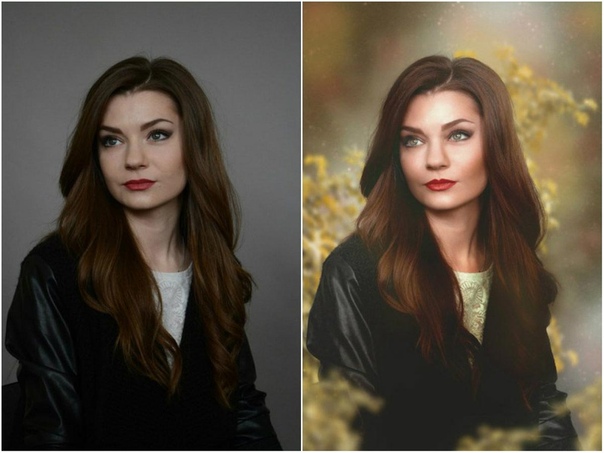
 Отпечатки того периода, как правило, имеют блеклые цвета, размытые временем. Итак, первый шаг к тому, чтобы фотография выглядела винтажной, — это уменьшить насыщенность. Если вы хотите воссоздать еще более старый стиль, вам следует начать с полного удаления цветов и преобразования изображения в черно-белое.
Отпечатки того периода, как правило, имеют блеклые цвета, размытые временем. Итак, первый шаг к тому, чтобы фотография выглядела винтажной, — это уменьшить насыщенность. Если вы хотите воссоздать еще более старый стиль, вам следует начать с полного удаления цветов и преобразования изображения в черно-белое. Самый распространенный эффект — желтый оттенок, который появляется на черно-белых изображениях. Самый простой способ воссоздать этот эффект — отрегулировать цветовой баланс, отдав предпочтение желтому и красному. Вы также можете использовать другие инструменты, такие как цветовая температура, кривые и микшер каналов.
Самый распространенный эффект — желтый оттенок, который появляется на черно-белых изображениях. Самый простой способ воссоздать этот эффект — отрегулировать цветовой баланс, отдав предпочтение желтому и красному. Вы также можете использовать другие инструменты, такие как цветовая температура, кривые и микшер каналов. Д.). Винтажный эффект — последний штрих. Перед применением этого эффекта вам следует отретушировать и улучшить изображение.
Д.). Винтажный эффект — последний штрих. Перед применением этого эффекта вам следует отретушировать и улучшить изображение. Отрегулируйте параметры фильтра (количество, размер и шероховатость) до тех пор, пока не достигнете уровня шума, который был бы у старого изображения. Вместо шума вы можете использовать изображение текстуры, которое вы создали ранее или загрузили из библиотеки. В этом случае вам нужно будет применить фильтр «Наложение текстуры» из категории «Креатив», загрузить файл текстуры и установить прозрачность, режим наложения и положение.
Отрегулируйте параметры фильтра (количество, размер и шероховатость) до тех пор, пока не достигнете уровня шума, который был бы у старого изображения. Вместо шума вы можете использовать изображение текстуры, которое вы создали ранее или загрузили из библиотеки. В этом случае вам нужно будет применить фильтр «Наложение текстуры» из категории «Креатив», загрузить файл текстуры и установить прозрачность, режим наложения и положение.